asus笔记本进bios方法
- 分类:win8 发布时间: 2016年12月04日 05:00:01
看到网友们越来越积极的学会电脑技巧,小编真的非常开心。所以今天就要为网友们带来asus笔记本进bios方法,相信网友们一直都非常想要学习华硕进bios方法吧。那就赶紧跟上小编的步骤一起学习asus笔记本进bios方法。下面就是华硕进bios方法教程。
华硕笔记本开机如何进入BIOS 快捷键。BIOS中我们可以设置一些选项,但是华硕笔记本如何进入呢?因为只有进入我们才能够更好的设置。下面和大家分享一下我的经验。
开机按键盘上的快捷键F2.华硕笔记本默认进入BIOS的快捷键是F2.

asus笔记本进bios方法图一
如果系统是win8及win8.1需要开机提前按住F2键,因为它有快速启动,如果按的迟了,会进入不了BIOS,直接进入系统。关于如何跳过快速启动,可以看我之前的经验---华硕笔记本如何关闭win8/8.1快速启动功能
这样我们就可以进入BIOS了。bios设置硬盘启动的方法小编也分享给大家,网友们别错过了。
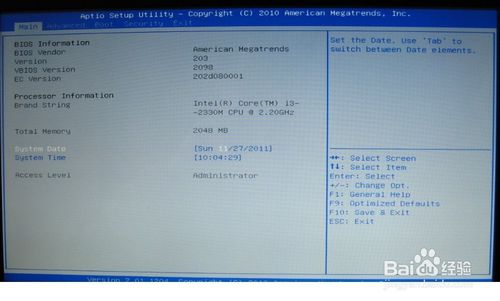
asus笔记本进bios方法图二
以上的全部内容就是小编为网友们带来的asus笔记本进bios方法了,聪明机智的网友已经把华硕进bios方法学到手了吧。恭喜网友们又学会一招,又向成功的人生迈进了一步,走向人生巅峰。我们的官方网站里面有非常多精彩的教程再等着大家的光临哦。
上一篇:u盘无法停止怎么办
下一篇:小编教你们怎样设置开机启动项
猜您喜欢
- usb调试在哪,详细教您usb调试在哪..2018/07/26
- 如何进入bios设置,详细教您惠普如何进..2018/06/23
- windows没有软盘,怎么办2013/03/14
- 网卡驱动程序不正常怎么办,详细教您解..2017/12/06
- u盘安装系统教程2016/12/30
- 极易一键重装系统专家使用教程..2016/11/05
相关推荐
- 手把手教你xp系统如何查看电脑配置.. 2019-02-19
- 老毛桃winpe u盘版使用教程 2016-11-13
- 移动显卡天梯图,详细教您移动显卡天梯.. 2018-07-11
- 小编教你U盘启动盘制作 2017-09-14
- 重装微星win7系统教程 2017-03-25
- 电脑自动重启是什么原因 2020-05-21



